昨日はパターンの登録の仕方と作り方をやったので今日は実際に作ってみますよ。
斜めに縞々のパターンを作ります。6px幅のラインが4px余白で45度傾いてる縞々とかでイイですかね。
パターンの繰り返しされる範囲は四角形なので、斜めに並ぶパターンや斜線等はどの範囲で作ればいいかちょっと悩んだりしますな。
しかし実は簡単だったりするのでス。
0. 新規書類はこのエントリを参考に。ピクセルプレビューでピクセルにスナップのチェックをお忘れなく。
パターンはピクセルずれてるとヘンな隙間ができたりするのです。
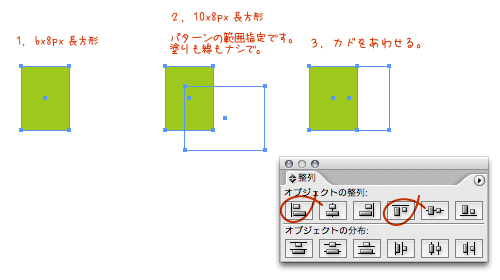
1. 先ず6px幅の長方形を配置します。縦はいくつでもイイですが今日は8pxでいきましょう。
2. 次に6pxに余白の4pxを足した幅10px、縦8pxの長方形を描きます。線と塗りの設定はナシです。
3. 整列パレットでカドをあわせてから、スウォッチパレットにドラッグしてパターンを登録します。
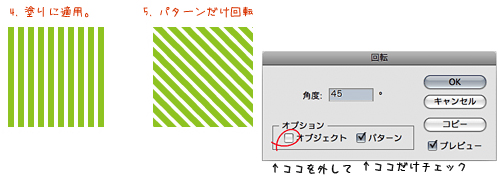
4. 適当な大きさの長方形を描きます。ココでは100x100px。塗りにさっき登録したパターンを適用します。これだとただの縦縞ですな。。
5. こいつのパターンだけを回転します。
長方形を選択したまま、ツールパレットの回転ツールをダブルクリックしてダイアログを出します。下の「オブジェクト」と「パターン」のうち「オブジェクト」のチェックを外して、数値を45度と入力します。
完成v
2011 年 4 月 8 日 at 2:51 PM
非常ーに回答が遅くなってしまいアレなんですが一応。
プレビューではつなぎ目が見えてしまっていますが、印刷や書き出しをした時点では大丈夫です。
根本的な解決にはなっていませんが、「継ぎ目が見えていても問題なさそう」というのが回答です。
2010 年 6 月 4 日 at 12:26 AM
前の記事なのに恐縮ですが、よろしければ教えてください。
書いてある通りにストライプのパターンを作成したのですが、
パターンを45度回転してみたところ、パターンのつなぎ目が見えてしまうのです・・・
「ピクセルプレビューでピクセルにスナップのチェック」も入れています。
どうすれば、つなぎ目が見えなくなるのか、アドバイスがありましたら、どうかお願いします。